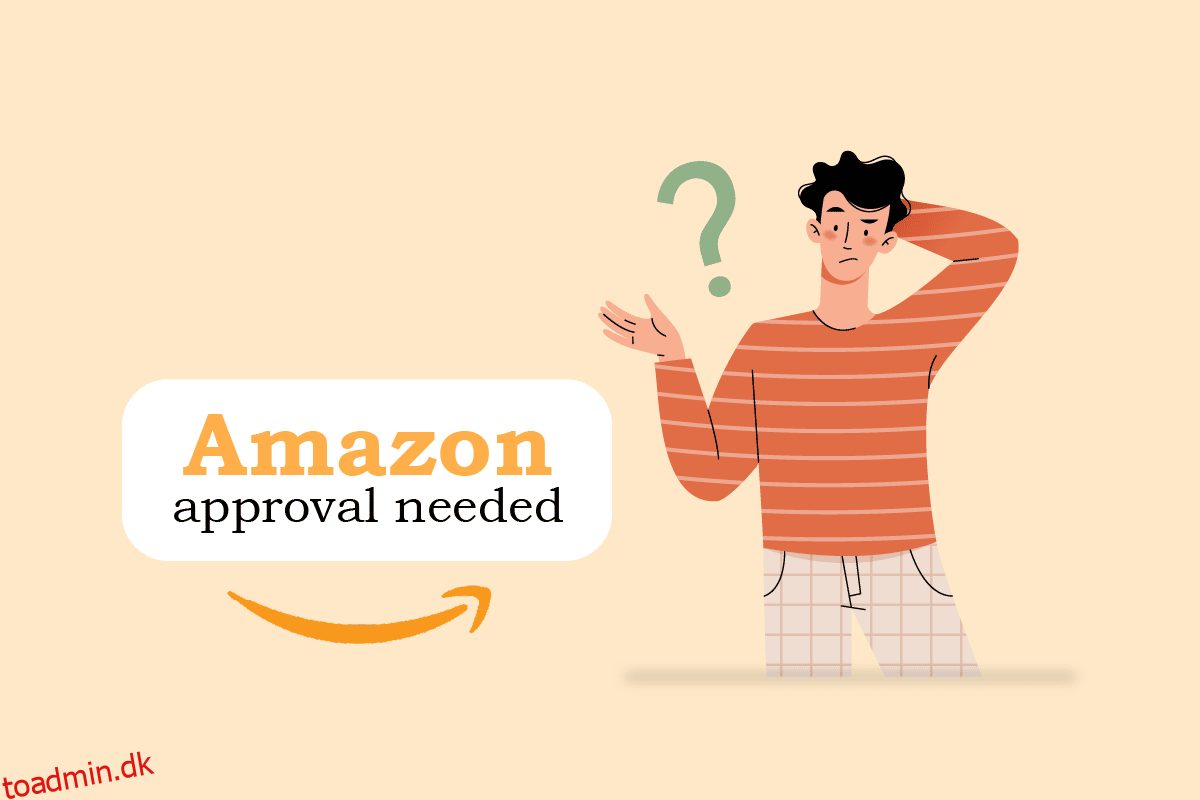Digital streaming, cloud computing, e-handel og kunstig intelligens er de vigtigste interesseområder for Amazon. Denne multinationale teknologivirksomhed baseret i USA betragtes som en af verdens mest magtfulde økonomiske og kulturelle kræfter og et af de mest værdifulde mærker. Men Amazon har brug for tilladelse af flere årsager. Nogle gange kan en kasse indeholde farlige komponenter, der skal håndteres forsigtigt, eller varen kan være for stor eller tung til at sendes. Det tyder på, at Amazon tøver med at sælge den pågældende vare og ville kræve en bekræftelse på, at det er et produkt af høj kvalitet, som vil leve op til kundernes forventninger. Dette kan være et anbefalingsbrev fra en velrenommeret butik eller en inspektionsrapport fra et uafhængigt kvalitetskontrolagentur. Amazon kræver, at alle leverandører gennemgår en streng verifikationsprocedure for at beskytte sine sælgere og kunder. Hvis du er en person, der leder efter tips om, hvordan du godkender en ordre på Amazon, er du på det rigtige sted. Vi bringer en nyttig guide, der vil lære dig om Amazon-godkendelse, der er nødvendig for at logge på, og Amazon-godkendelse, der er nødvendig for at sælge.
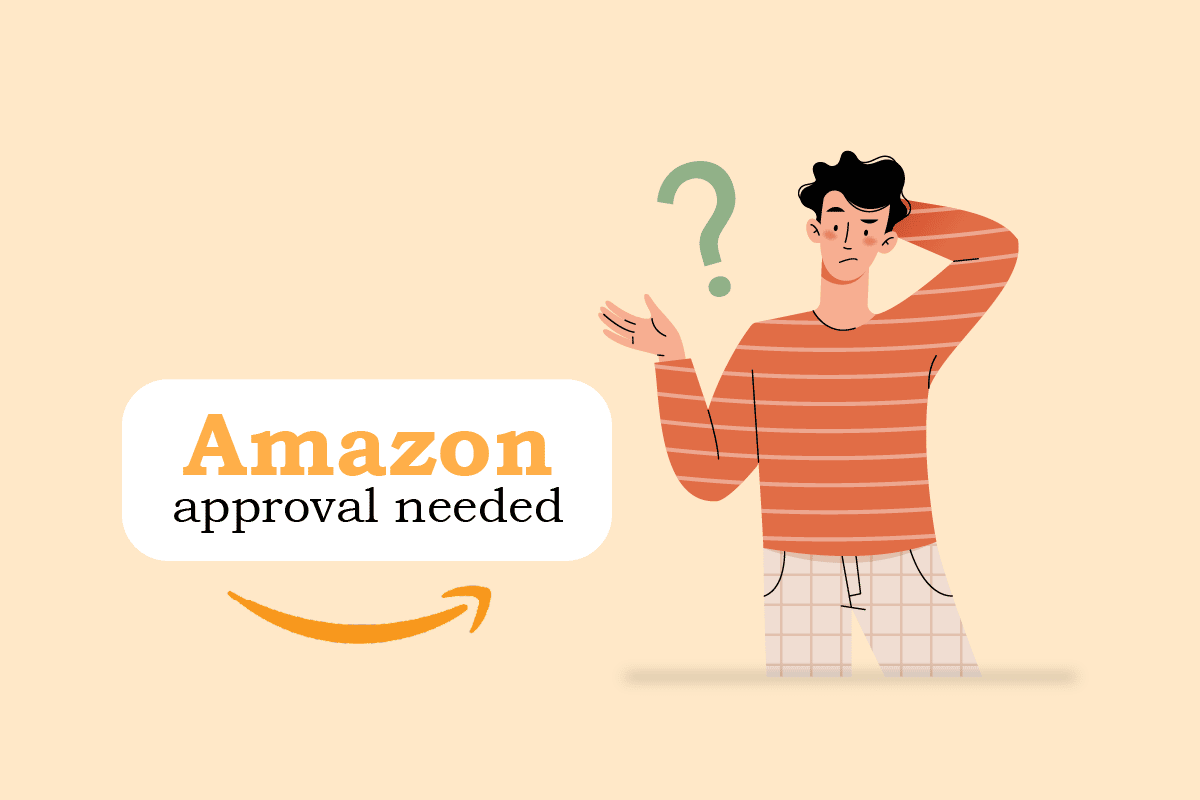
Indholdsfortegnelse
Hvad betyder Amazon-godkendelse nødvendig?
Typer af politikker, der kan godkendes, er:
-
Ordrepolitikker: Du kan begrænse, hvor meget du bruger på køb ved at bruge ordrepolitikker.
-
Produktpolitikker: Business Prime-abonnenter har kun adgang til produktpolitikker, som lader dem vælge foretrukne produkter og begrænse eller udelukke bestemte produktkategorier. .
-
Sælgerpolitikker: Du kan begrænse eller blokere specifikke sælgere ved hjælp af sælgerpolitikker, såsom udelukkede sælgere eller sælgere, der ikke drager fordel af Amazons skattefritagelsesprogram. Medlemmer af Business Prime kan også etablere politikker for foretrukne sælgere.
Fortsæt med at læse for at finde mere om Amazon-godkendelse i detaljer.
Hvorfor er Amazon-godkendelse nødvendig for at logge på?
Under login betyder Amazons godkendelse Amazons Multi-Factor Authentication. Din sikkerhed og privatliv er vigtigt for Amazon. Når du logger ind, kan de bede dig om at fuldføre et ekstra trin for at sikre, at kun du og autoriserede personer kan få adgang til din Amazon-konto. Når du logger ind fra en ny browser, enhed eller placering, eller når din login-aktivitet ser anderledes ud, fordi dine cookies er blevet slettet, skal der bruges multifaktorgodkendelse.
Bemærk: Sørg for, at meddelelserne for Amazon-appen er slået til, så du kan få disse bekræftelsesanmodninger.
Du bliver muligvis bedt om at bekræfte dit login på en af følgende måder:
- Indtast den sekscifrede verifikationsadgangskode, de sender til din registrerede e-mailadresse eller mobiltelefonnummer hos Amazon.
- Brug Amazon-mobilappen til at bekræfte dit login.
- Giv din kontos svar på et sikkerhedsspørgsmål.
Årsagerne til Amazon-godkendelsen, der er nødvendig for at logge ind, er angivet nedenfor:
-
Forsvare forbrugere fra uærlige mennesker, der prioriterer overskud frem for varer af høj kvalitet og en tilfredsstillende kundeoplevelse.
-
Forsvare leverandører fra risikable sorte hat-leverandører, der bruger uetiske strategier til at sælge.
-
Forhindring af brugen af Amazon-platformen til hvidvaskning af penge, forfalskning og andre ulovlige aktiviteter.
Hvorfor beder Amazon pludselig om bekræftelse?
Amazon er en enorm online detailhandelsplatform med 19 globale markedspladser og milliarder af kunder. Derudover understøtter Amazon mere end 6 millioner tredjepartsleverandører ud over sin linje af førstepartsvarer. Da e-handel for nylig har oplevet en enorm vækst, har håbefulde virksomhedsejere set på Amazon som en forretningsmodel for, hvordan man kan skabe en succesfuld virksomhed inden 2022. Derfor opfordrer den alle leverandører til at udføre en streng verifikationsprocedure for at beskytte sine sælgere og kunder. Da det nu kræver to forskellige former for identifikation, før en sælger kan blive godkendt til at sælge på platformen, er der sket en væsentlig ændring af processen, der blev implementeret mellem 2016 og 2017.
Hvad betyder nødvendig godkendelse på Amazon-bestilling?
En officiel procedure kendt som en ordregodkendelse udføres for at sikre, at ordren opfylder alle kriterier, der er fastsat af virksomhedens købsproces. Du skal godkende en Amazon-ordre for at den er gyldig og opfylder dine krav. Denne godkendelsesprocedure hjælper Amazon med at forhindre svigagtige ordrer og garanterer, at du vil modtage de varer, du har anmodet om.
Hvorfor skal du godkende en Amazon-ordre? Hvorfor er Amazon-godkendelse nødvendig for at sælge?
Ordregodkendelse er en officiel procedure for at sikre, at ordren opfylder alle kriterier fastsat af virksomheden.
- Virksomheder kan bedre styre deres udgifter, hvilket gør det nemmere at spore hver transaktion.
- Organisationens indkøbsretningslinjer kan også håndhæves gennem disse politikker, hvilket tilføjer gennemsigtighed og kontrol over, hvor mange penge der bruges på mange virksomhedskonti af forskellige enkeltpersoner.
- Det giver mulighed for at spore ordrer og godkendelseshistorier til sine kunder.
-
E-mail-meddelelser om nye ordreanmodninger sendes til udpegede godkendere.
Efter tre dage sender Amazon en påmindelse om at godkende eller afvise en ordre. Amazon annullerer ordren, hvis den ikke er godkendt efter syv dage.
Uanset din ordres godkendelsesstatus, beholder Amazon den nødvendige beholdning for at fylde den i 12 timer efter, at du har placeret den. Efter 12 timer vil den gøre en indsats for at sikre, at de har nok lager til at opfylde din ordre, men de kan ikke garantere det. Når de tager handling på anmodningen, afviser eller godkender ordren, modtager rekvirenter en e-mail.
Hvordan godkender du en ordre på Amazon?
En officiel procedure kendt som ordregodkendelse udføres for at sikre, at ordren opfylder alle kriterier, der er fastsat af virksomhedens købsproces. Sådan godkender du en ordre på Amazon:
1. Besøg Amazon Business login-side på din webbrowser.
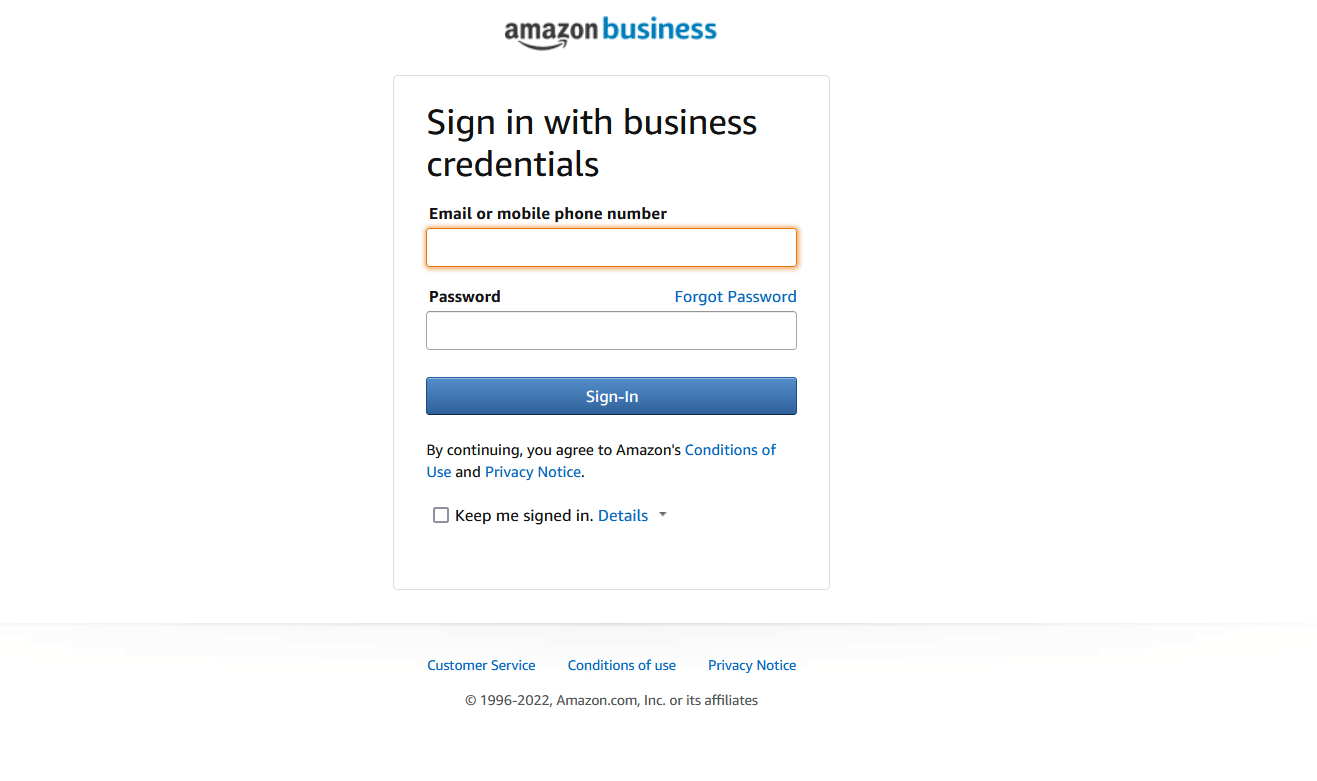
2. Indtast din virksomhedskontolegitimationsoplysninger, og klik på Log ind.
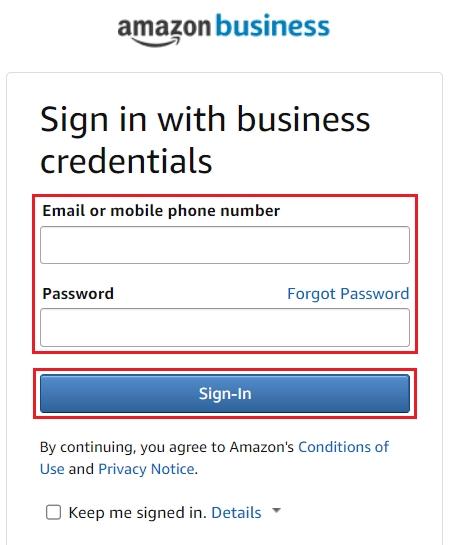
3. Klik på din virksomhedsprofil > Ordrer for at godkende en ordre.
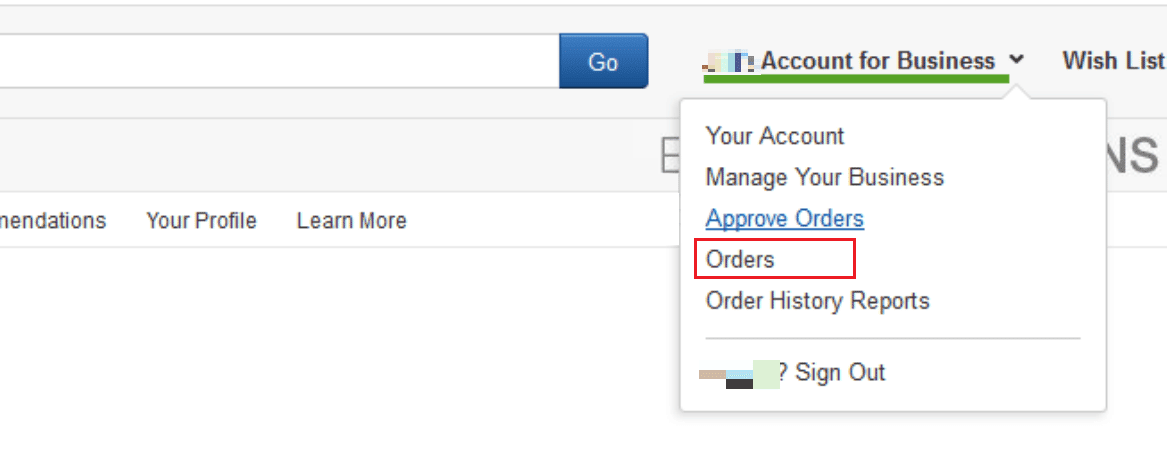
4. Klik på handlingsmuligheden ud for den ønskede ordre, du vil godkende.
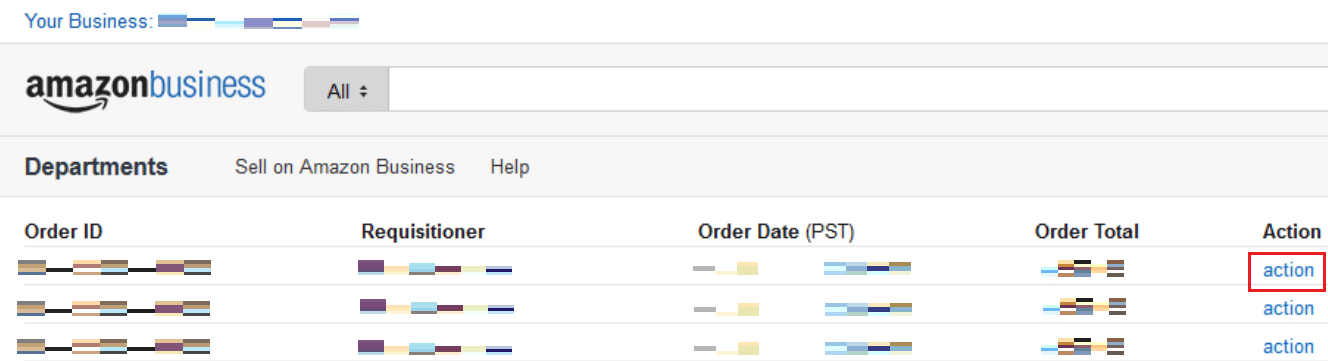
5. Klik derefter på Godkend denne ordre.
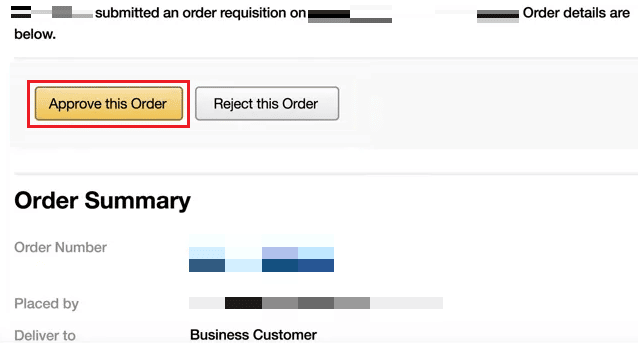
Hvordan forhindrer du Amazon i at bede om godkendelse?
Den ideelle teknik til at forhindre Amazon i at anmode om godkendelse kan variere afhængigt af den særlige omstændighed; derfor er der ikke noget universelt anvendeligt svar på dette spørgsmål. Ikke desto mindre kan visse tips være nyttige, såsom:
- være meget opmærksom på dine Amazon-sælgerkontoindstillinger og
- ved at bruge en tredjeparts godkendelsesadministrationsapplikation.
Fortsæt med at læse for at lære mere om nødvendig Amazon-godkendelse.
Hvordan får du godkendelse på Amazon?
Følg nedenstående trin for at få godkendelse på Amazon.
A. Se Status for salg af applikationer
Ved hjælp af følgende metoder kan du se status for din salgsansøgning på din Amazon-sælgerkonto.
1. Åbn Amazon Seller Central-side.
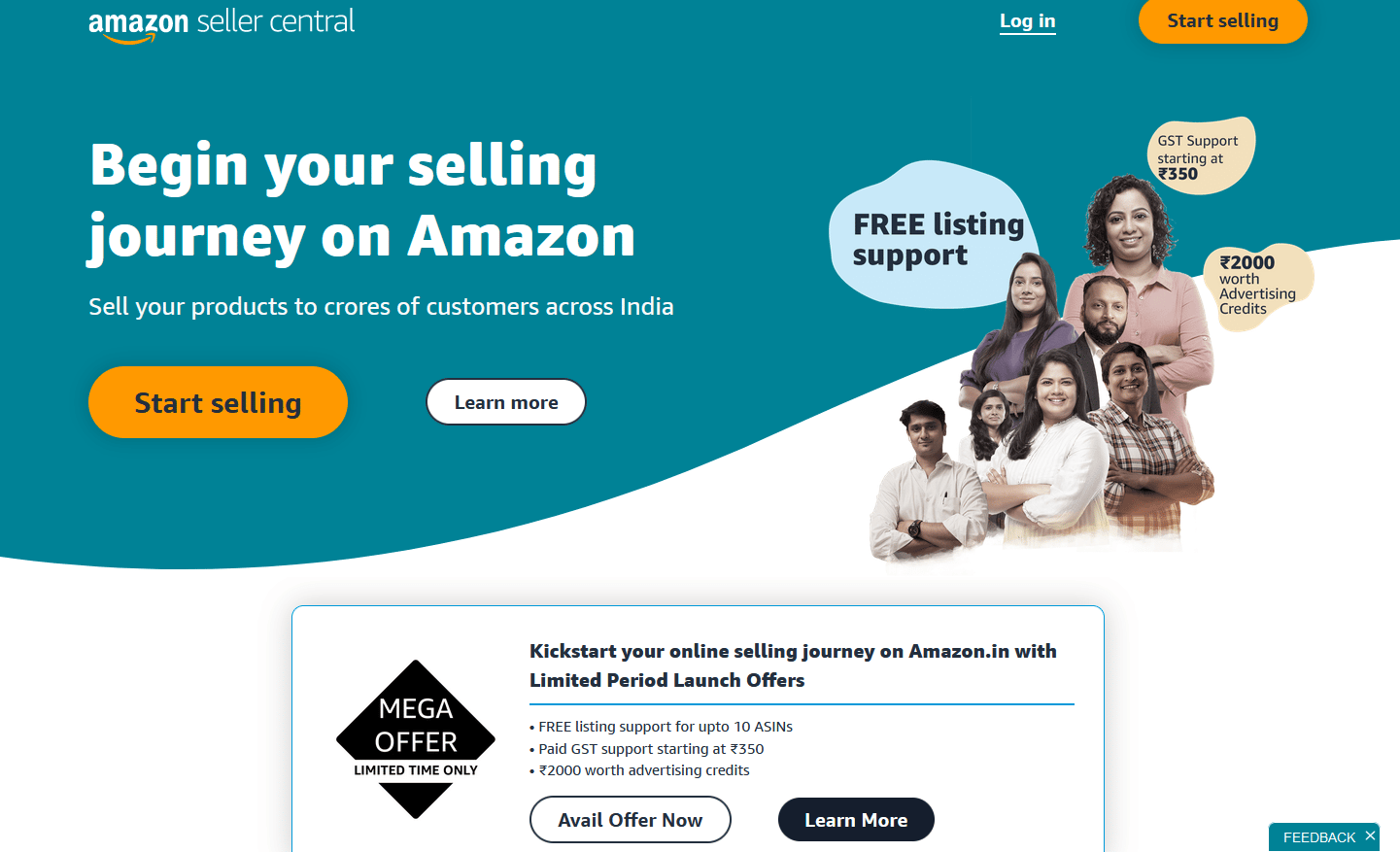
2. Log ind på din konto ved hjælp af dine legitimationsoplysninger
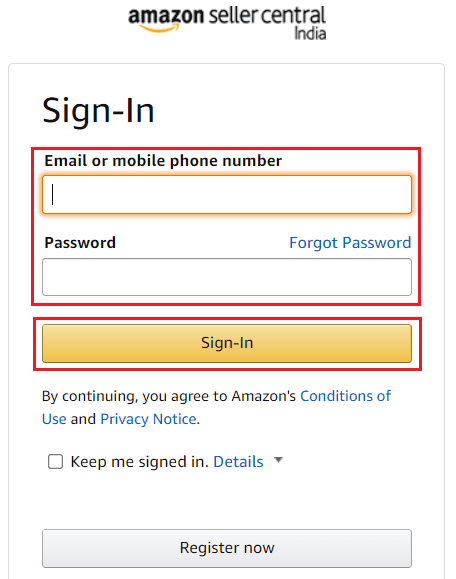
3. Klik på Katalog > Se salgsapplikationer fra øverste venstre hjørne.
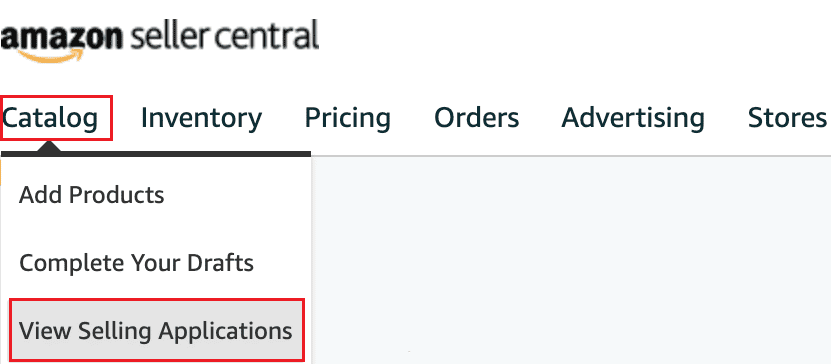
4. På siden Salgsapplikationer kan du finde status for hver anvendt salgsanmodning.
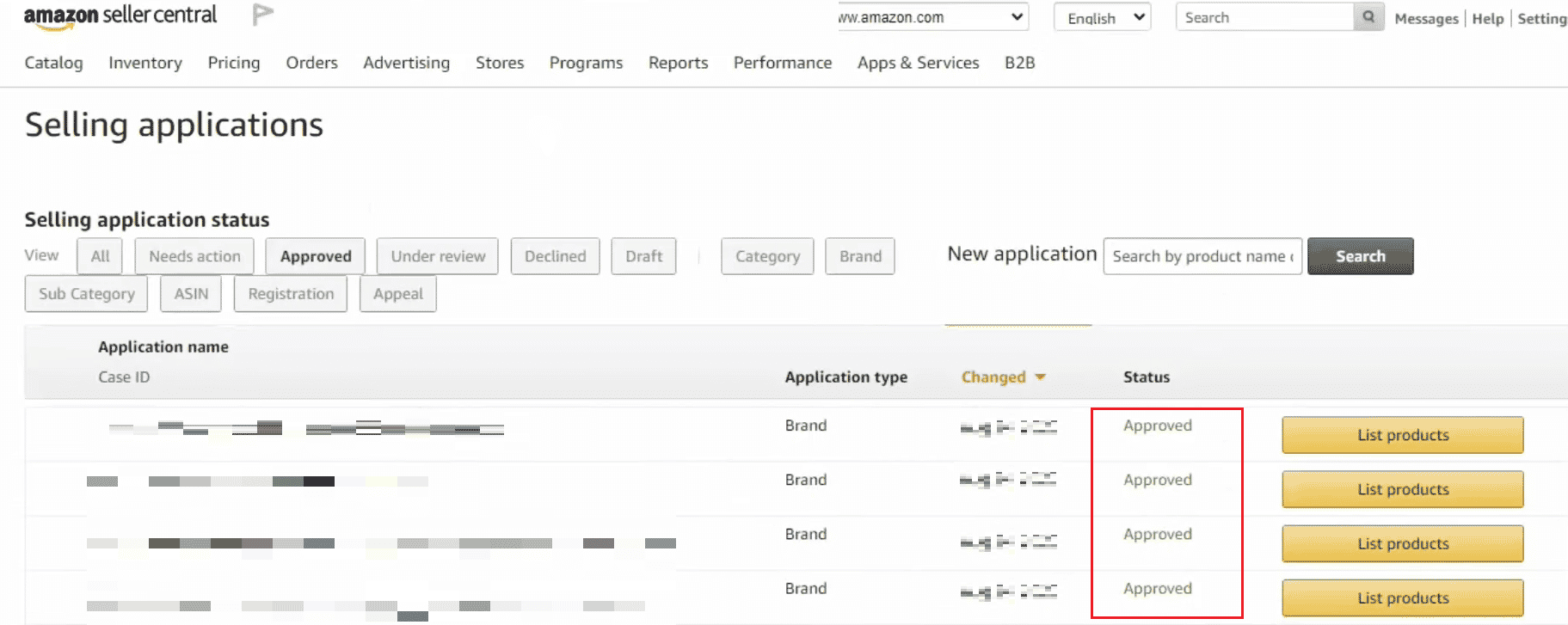
B. Anmod om godkendelse af salgsansøgning
Hvis det produkt, du ønsker at sælge, ikke er i Amazons begrænsede kategori, skal du følge de givne trin for at indsende til godkendelse:
1. Fra din sælgerkontos startside skal du klikke på Beholdning > Tilføj et produkt.
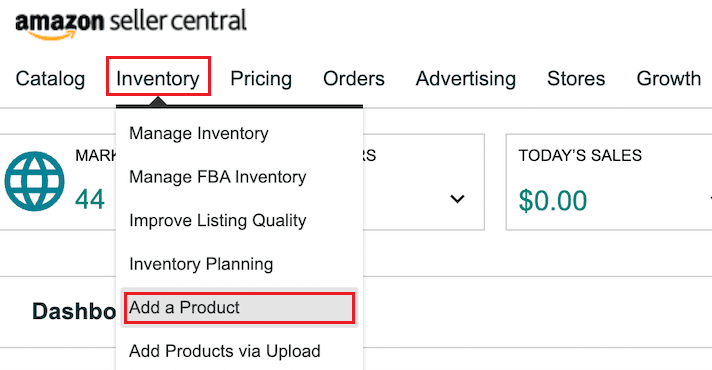
2. Klik på den ønskede vare, du ønsker at sælge.
3. Klik på Ansøg om at sælge.

4. Klik på Anmod om godkendelse.
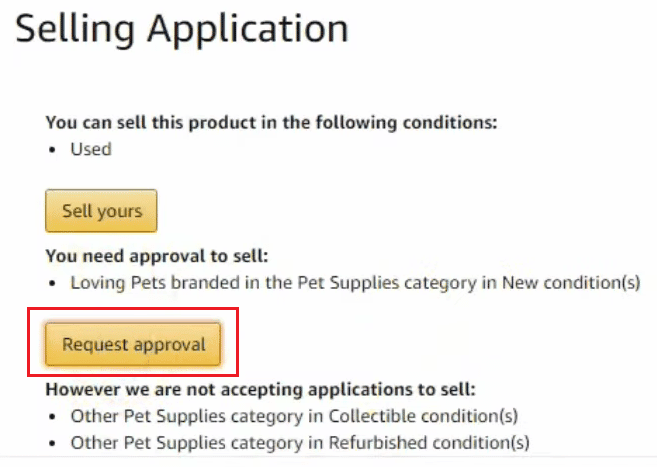
Hvor lang tid tager det for Amazon at godkende sælgerkonto?
Det meste af tiden tager det 24 timer at godkende en sælgerkonto. Hvis de givne oplysninger er forkerte, eller der er et problem med nogen detaljer, kan det medføre, at proceduren bliver forsinket.
Hvordan får du brandgodkendelse?
Et unikt program leveret af Amazon, der validerer dit brand, kaldes Amazon Brand Registry. Sammenlignet med uregistrerede mærker giver tilmelding til mærkeregistret mærkeejere adgang til stærke værktøjer til at:
- forsvare deres varemærker,
- eksklusiv tekst- og billedsøgning og
- forudsigelig automatisering.
Bemærk: Sørg for, at du er logget ind på din Amazon-sælgerkonto i den samme browser, før du prøver nedenstående trin.
For Amazon brand Registry India er der tre enkle processer at følge.
1. Besøg Amazon Brand Registry-side på en browser.
2. Klik på Kom godt i gang.
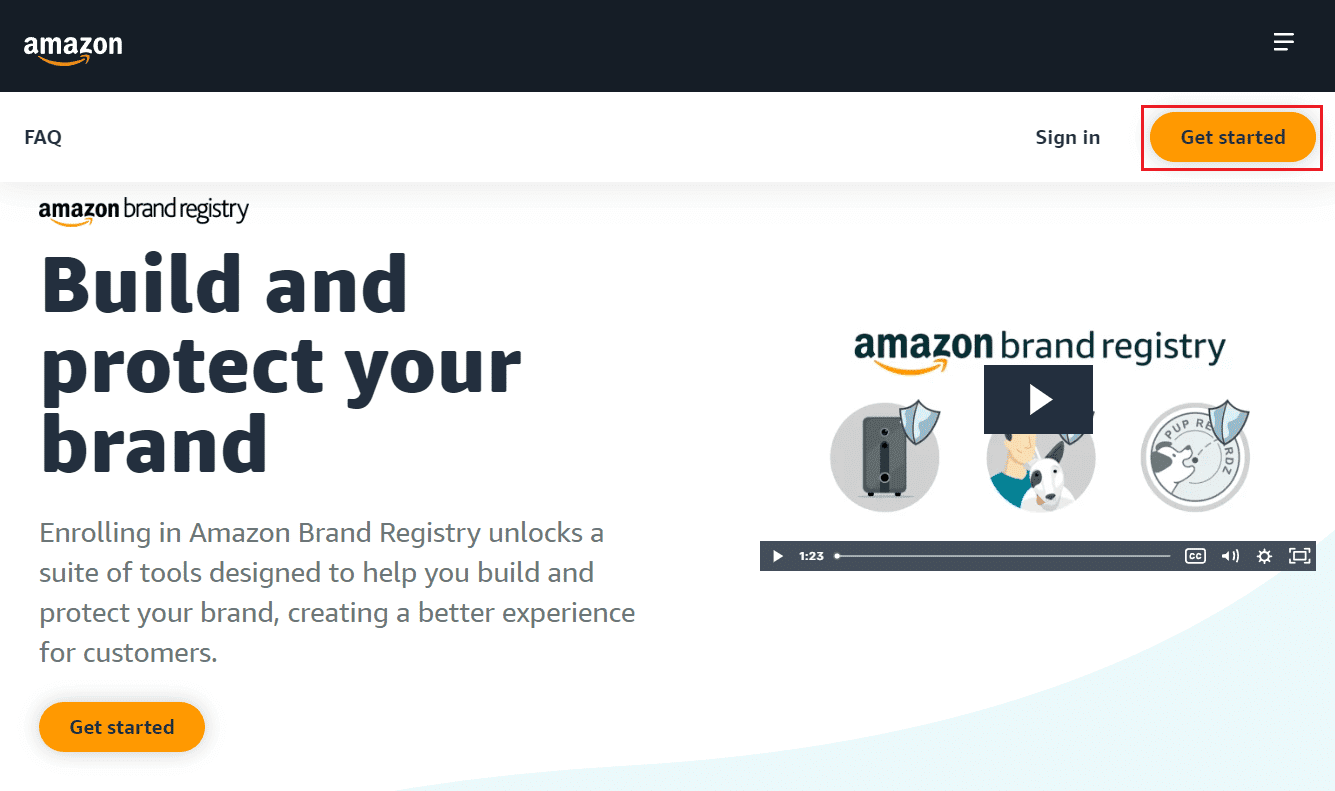
3. Rul ned og klik på Tilmeld dig nu.
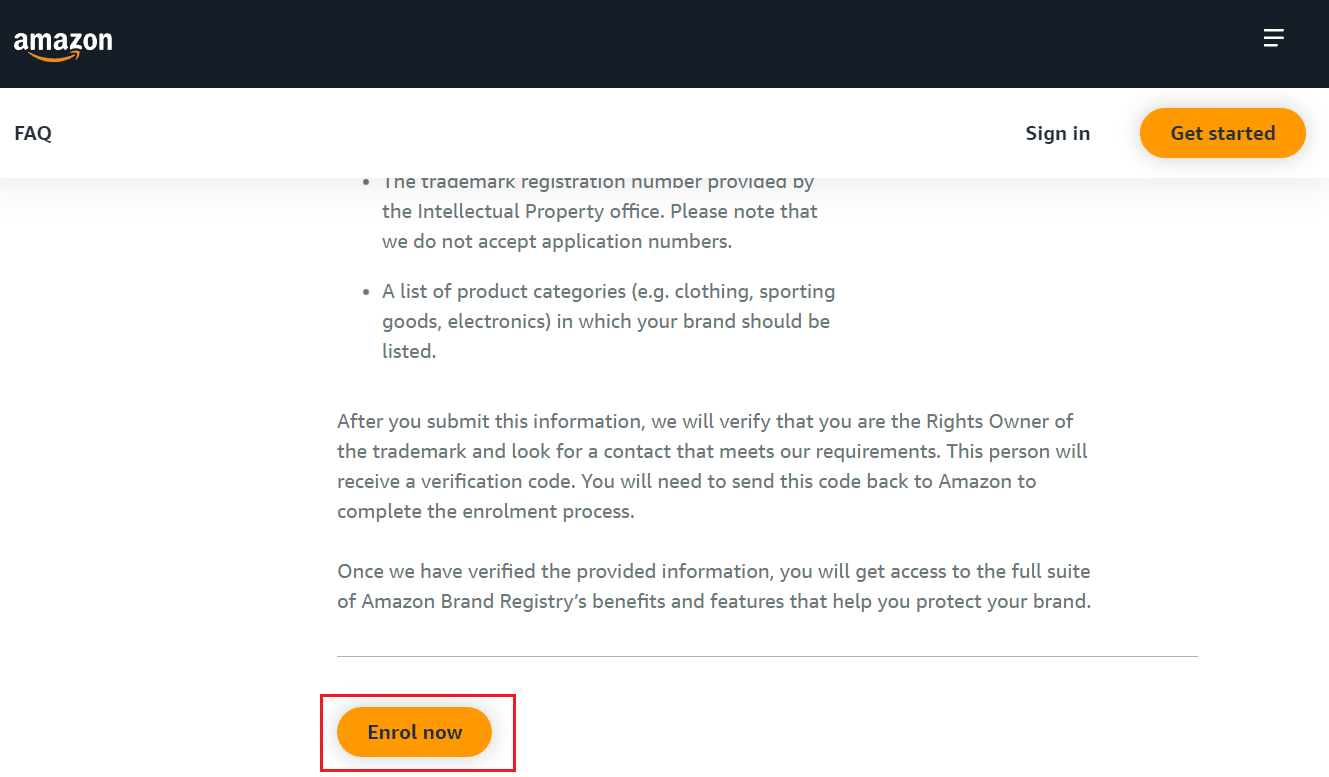
4. Vælg landet på din markedsplads. Her har vi valgt Indien som eksempel.
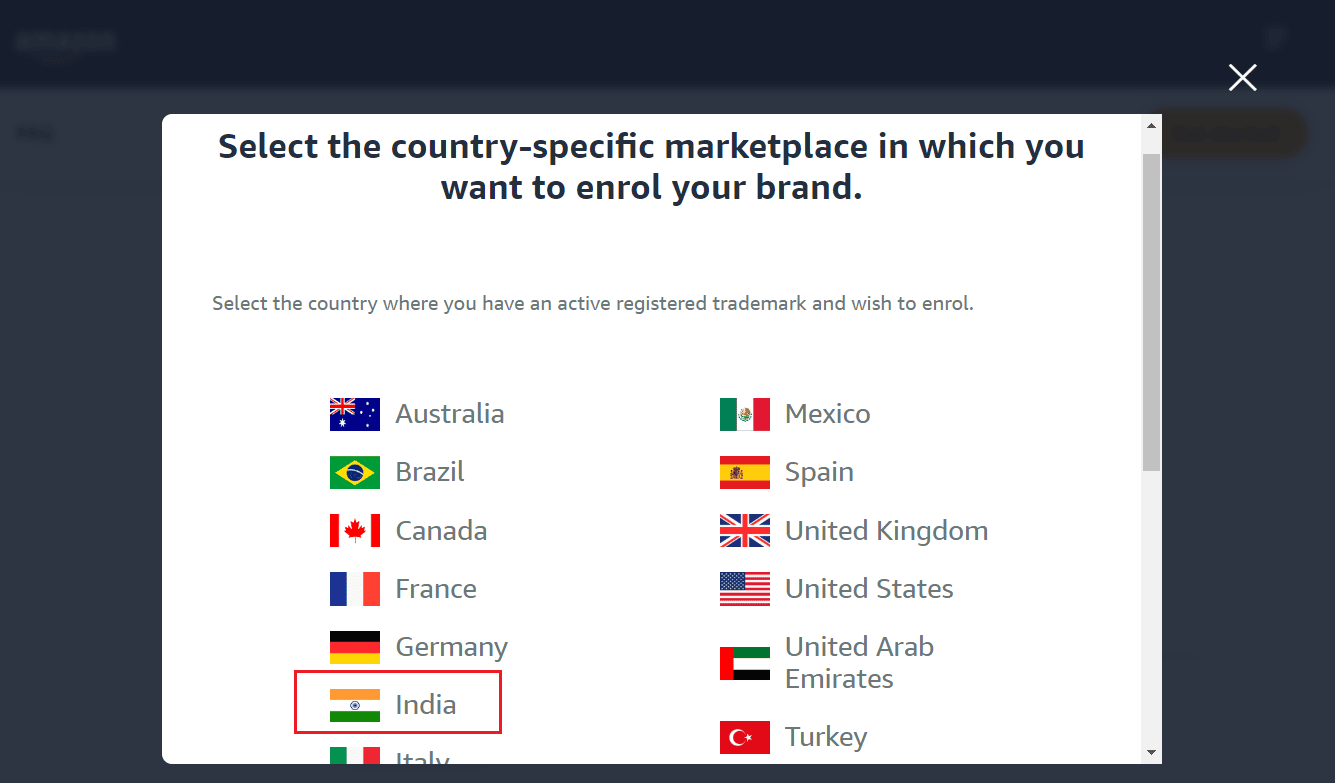
5. Klik på Tilmeld et nyt brand.
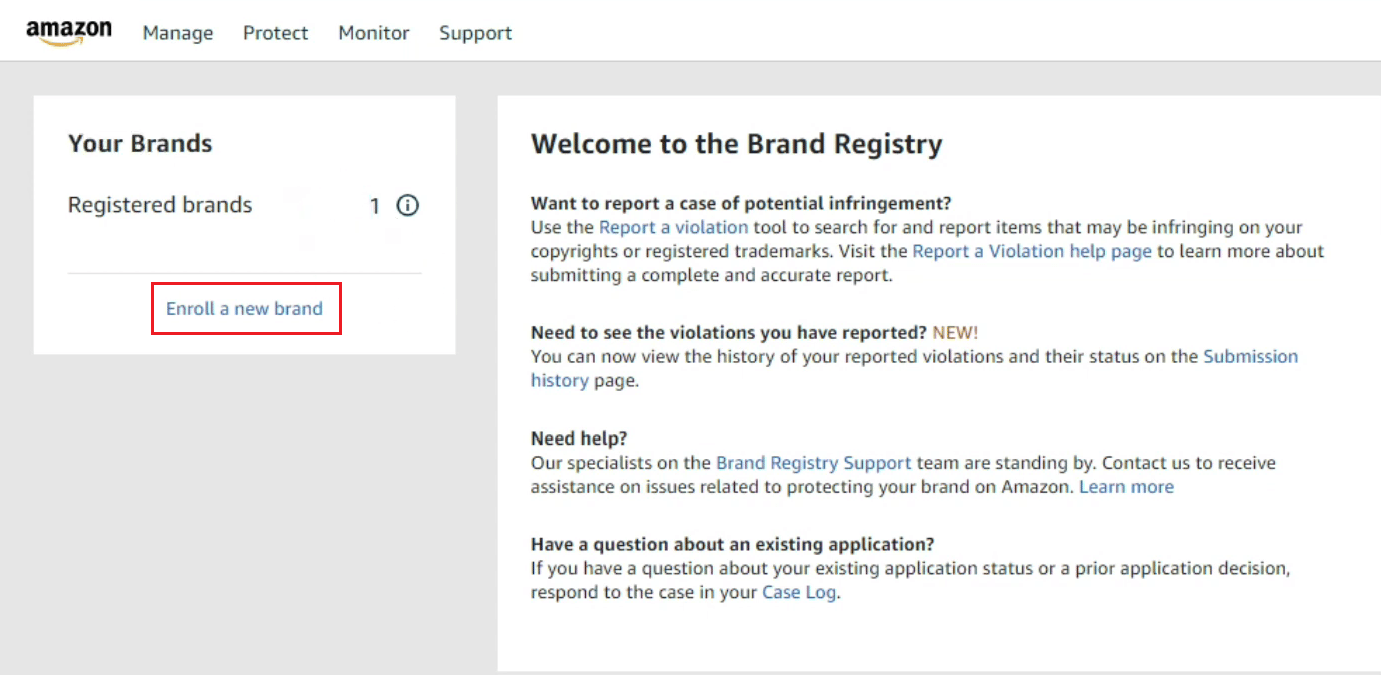
6. Klik på indstillingen Tilmeld dit brand som vist.
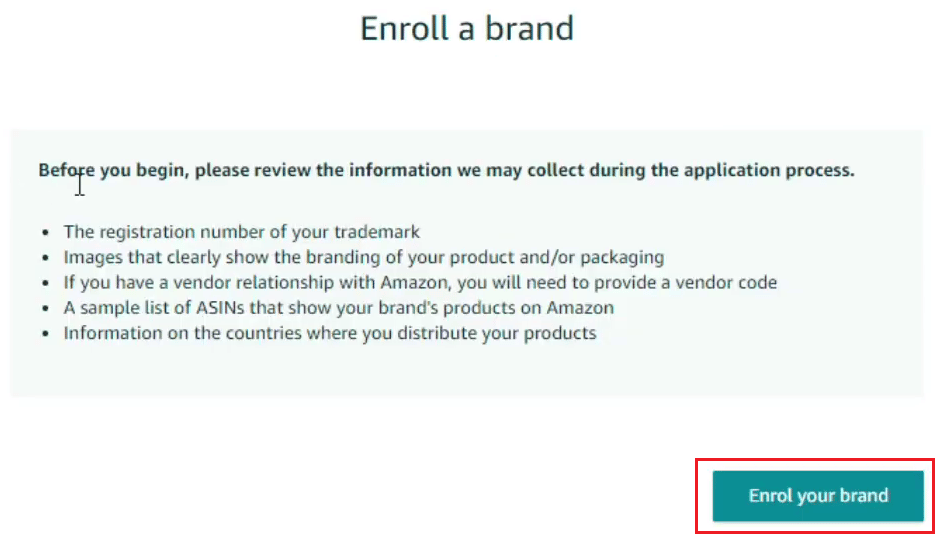
7. Indtast mærkenavnet, og vælg varemærkekontoret.
8. Indtast dit varemærkeregistrerings-, serie- eller udfyldningsnummer.
9. Vælg Registreret eller Afventer afhængigt af status for dit varemærke.
10. Vælg varemærketype, og upload et logo til dit brand.
Bemærk: Du kan ikke deltage i Brand Registry, hvis du ikke har vedhæftet dit billednavn eller logo.
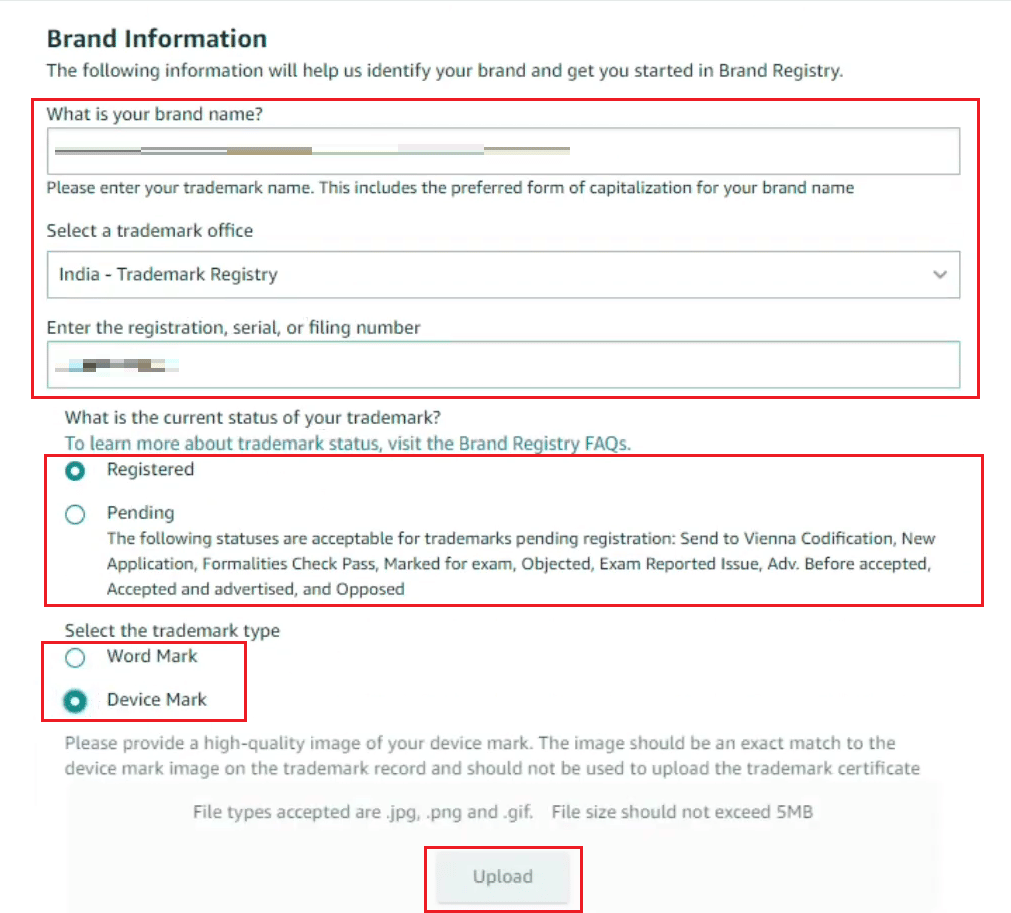
11. Indtast produktinformation og upload produktbilleder.
Bemærk: Din ansøgning om mærkeregistrering vil blive afvist, hvis du leverer billeder, der ikke opfylder kravene.
12. Klik på Næste for at fortsætte efter at have indtastet dit billednavn for at tilmelde dig.
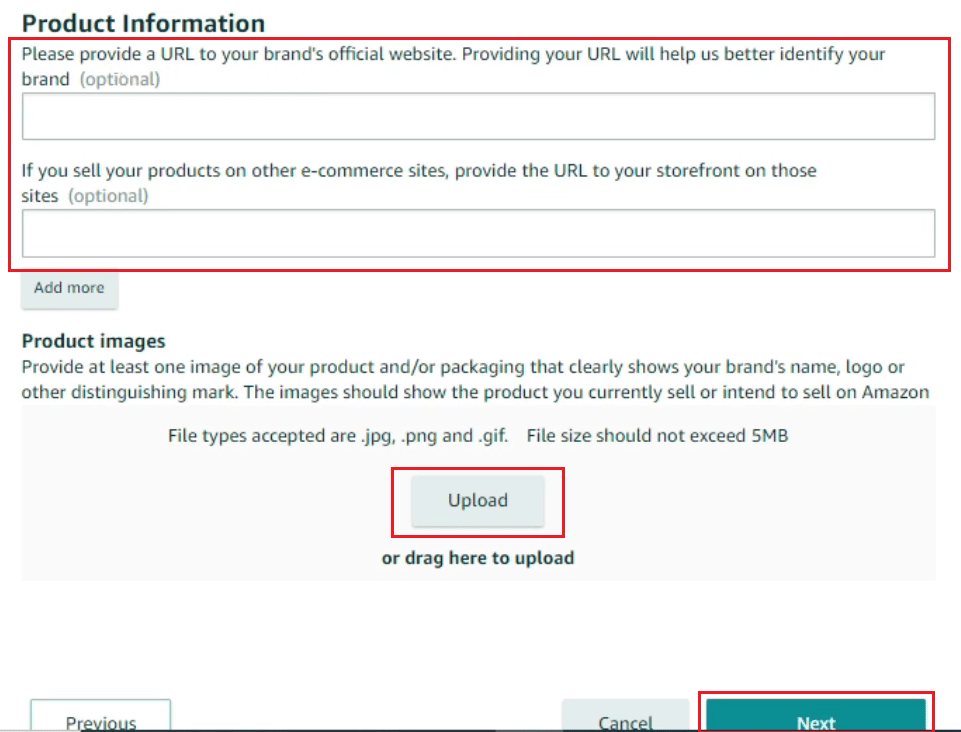
13. Udfyld salgskontooplysninger og klik på Næste.
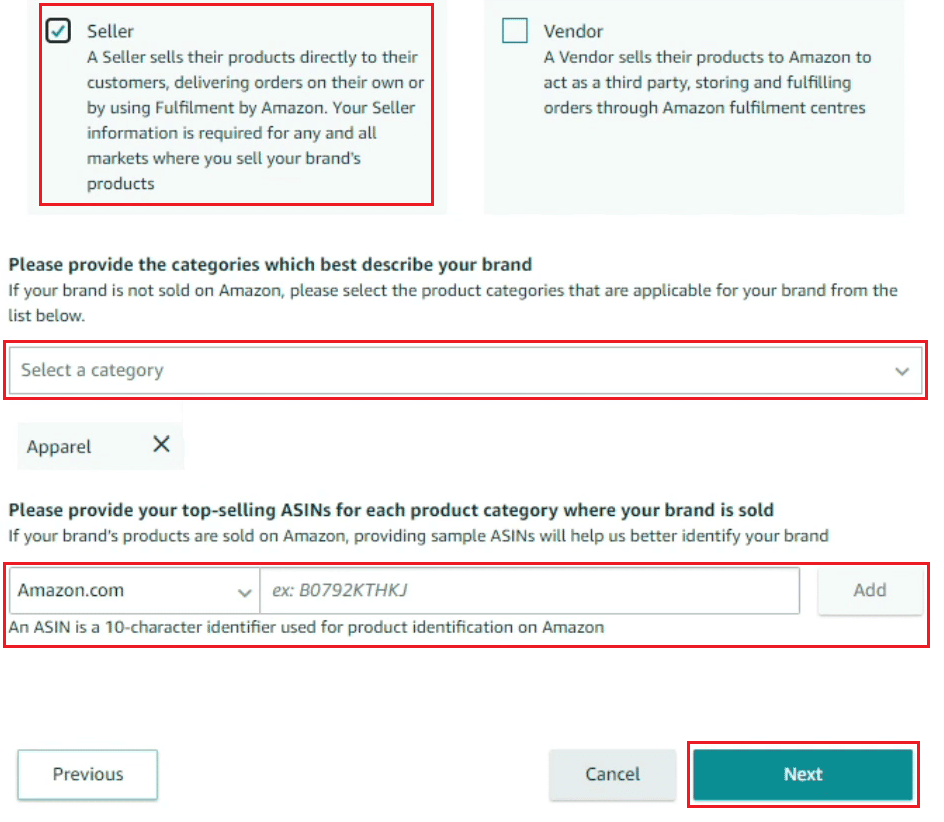
14. Udfyld til sidst distributionsoplysningerne og klik på Send.

15. Klik på Udført.
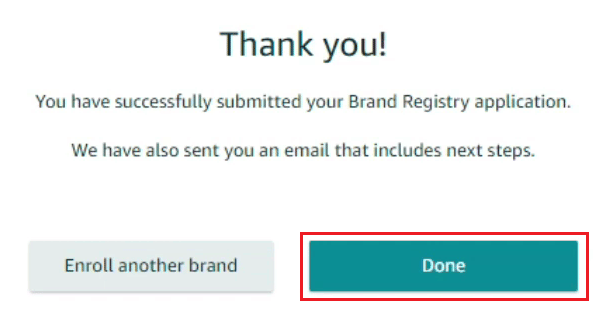
16. Nu vil du modtage en e-mail med instruktioner, som skal følges.
Efter du har indsendt, tager det typisk to uger at få dit brand godkendt. Begynd at læse denne artikel fra begyndelsen for at lære om nødvendig godkendelse fra Amazon.
Hvordan godkender du Amazon-meddelelsen?
Du kan vælge, hvordan du ønsker at blive underrettet og advaret om ændringer på din sælgerkonto ved hjælp af funktionen til meddelelsespræferencer. Følg disse trin for at godkende Amazon-meddelelserne:
1. Besøg din Amazon-sælgerkonto.
2. Klik på Indstillinger > Meddelelsespræferencer som vist nedenfor.
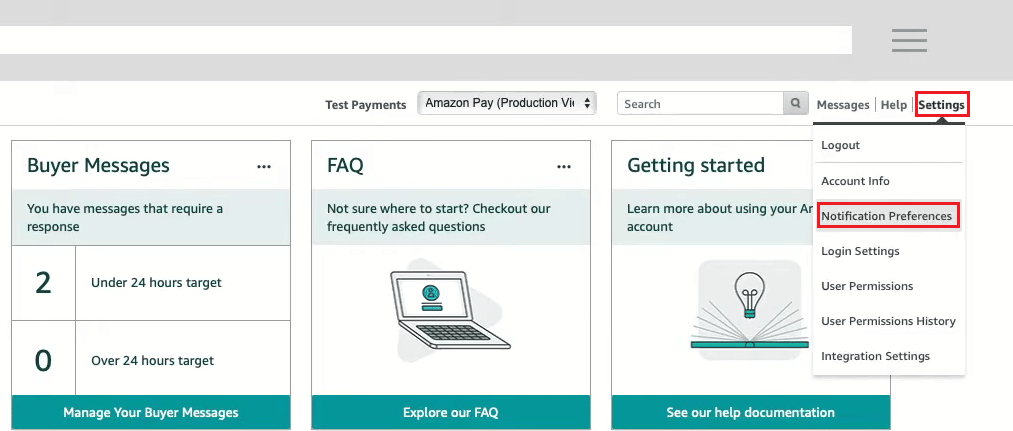
3. Undersøg dine e-mail-indstillinger under fanen Meddelelsesindstillinger.
4. Klik på knappen Rediger ud for hver meddelelsestype, hvis du vil ændre eller tilføje en e-mailadresse.
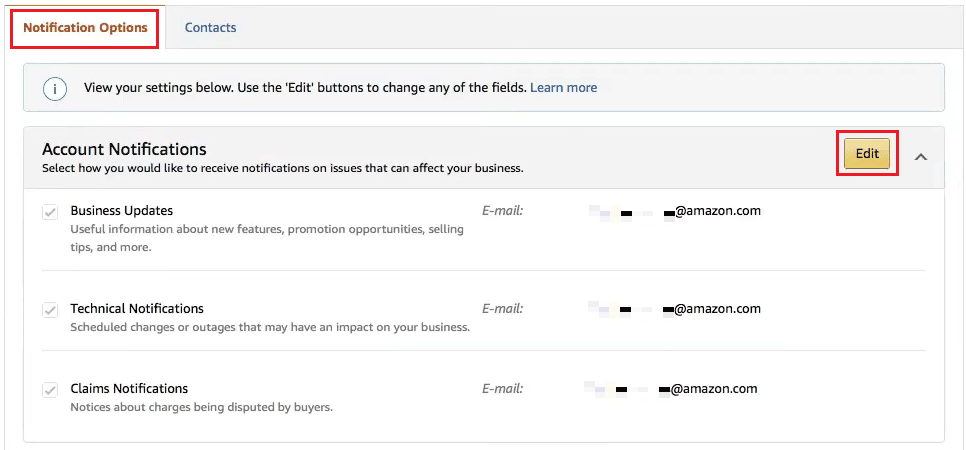
5. Klik på Gem efter opdatering eller tilføjelse af din e-mailadresse.
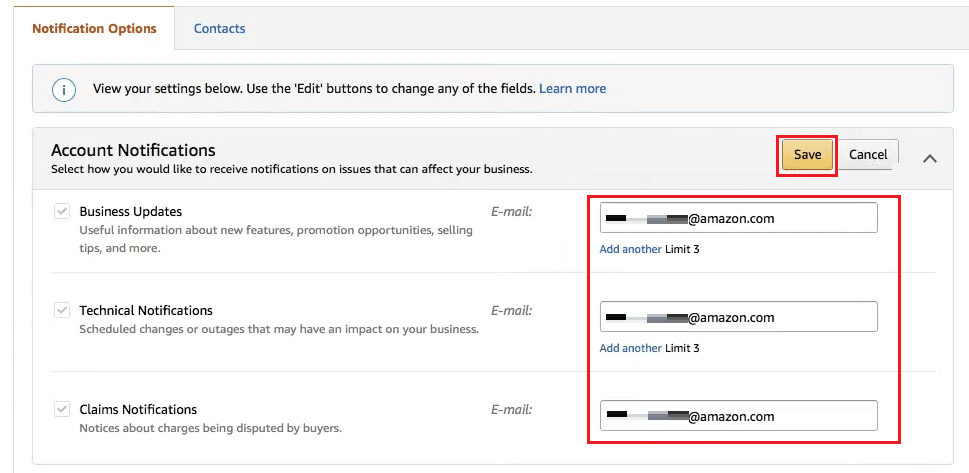
***
Vi håber, at denne vejledning var nyttig, og at du lærte om Amazon-godkendelse, der er nødvendig for at logge på og sælge. Du kan give os spørgsmål om denne artikel eller forslag om ethvert andet emne, du ønsker, at vi skal lave en artikel om. Smid dem i kommentarfeltet nedenfor, så vi ved det.